excel表格输入斜线的教程
发布时间:2017-01-03 12:12
相关话题
如何在excel表格中画斜线并上下打字?我们利用excel做表格时,很多时候会要求做到做表头要划斜线,并且上下打上字,比如姓名,月份做的表格,姓名与月份要对应,在做表头时,需要姓名与月份在同一个表格里面,并用斜线区分开来,那么怎么实现呢,下面是由小编分享的excel表格输入斜线的教程,以供大家阅读和学习。
excel表格输入斜线的教程:
输入斜线步骤1:比如这个表,我要加上 “姓名+月份”,用斜线区分开。
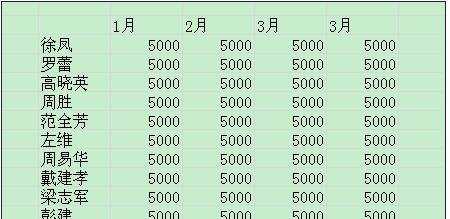
输入斜线步骤2:调整头部单元格的大小,拉到适当大,可以容纳两个单元格以上大小。
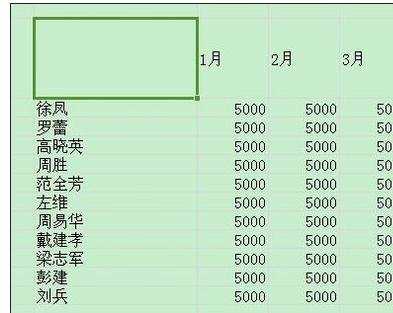
输入斜线步骤3:表格调整出边框。选中表格——右键——设置单元格格式——选择外边框,内部
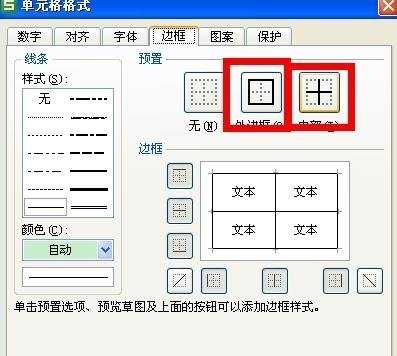
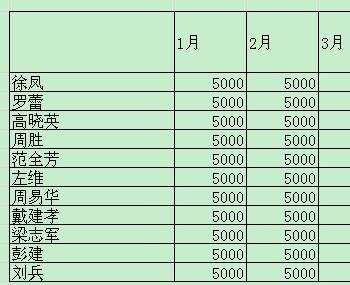
输入斜线步骤4:单击 开始——格式——设置单元格格式(或者选中首部单元格,右键——设置单元格格式),边框——斜线
出现斜线后,在表头中输入姓名月份
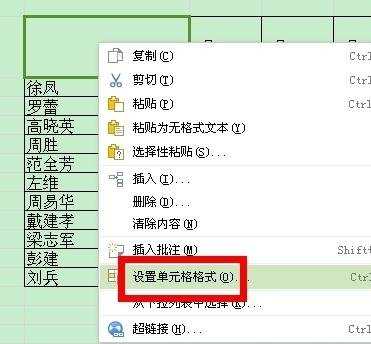
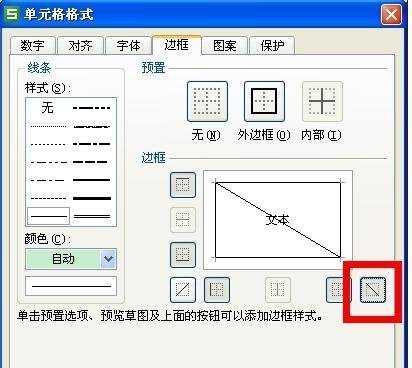
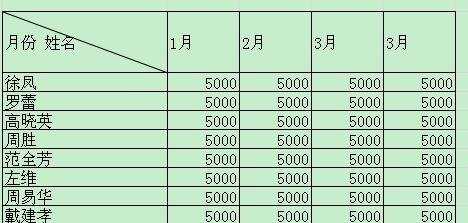
看了excel表格输入斜线的教程还看了:
1.excel表格内加入斜线的教程
2.如何在Excel中画斜线
3.手把手教Excel表格划斜线的方法
4.excel表格内绘画斜线的教程
5.excel表格画斜线写字的教程
6.excel中画斜线并输入两行字的教程
7.excel表格内画斜线的教程

excel表格输入斜线的教程的评论条评论